iPad를 크롬캐스트로 전송하는 방법: 단계별 가이드 😎
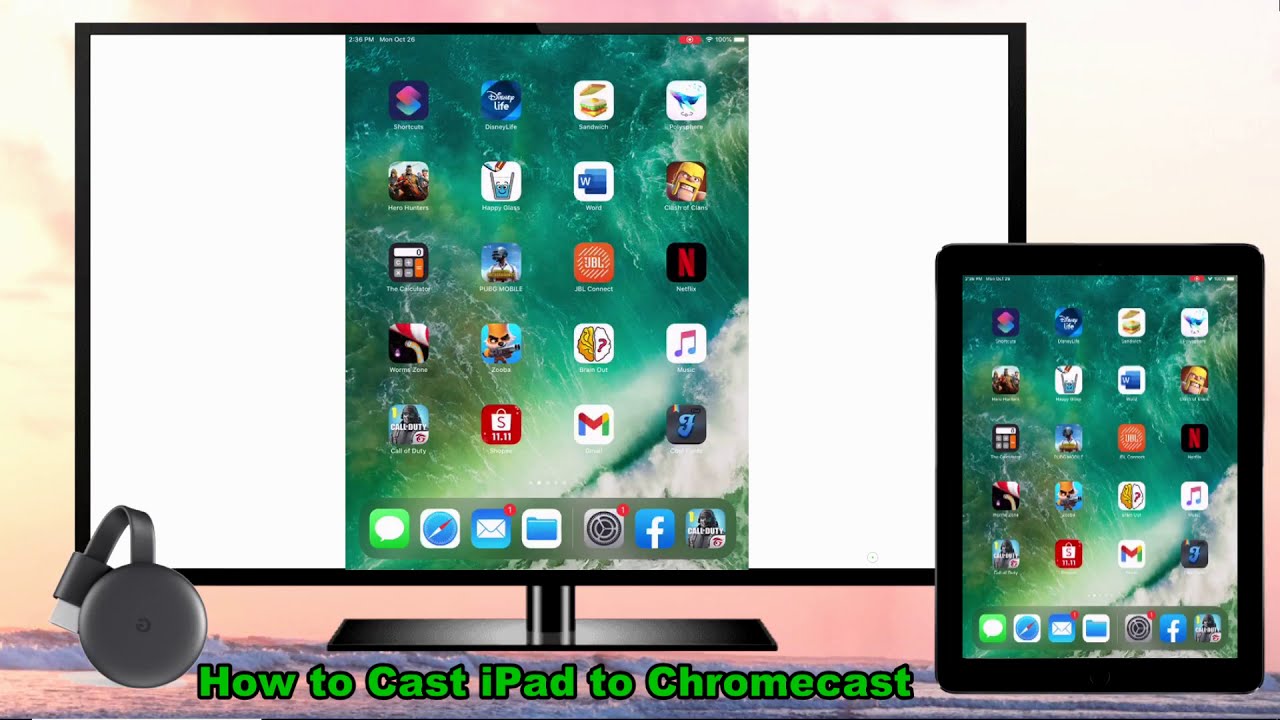
iPad를 크롬캐스트로 전송하는 방법이 궁금하신가요? 올바른 도구와 몇 가지 간단한 절차만 따르면 매우 간단합니다! 이를 위해 사용할 수 있는 두 가지 최적의 방법을 살펴보세요! Google 홈 및 렛츠뷰 ✅🎉. 두 가지 모두 고유한 이점이 있는 훌륭한 옵션이므로 자신에게 가장 적합한 것을 선택하세요! 👌
Google 홈을 사용하여 iPad를 Chromecast로 전송하기
iPad를 크롬캐스트로 전송하는 데 도움이 되는 첫 번째 도구는 다음과 같습니다. Google 홈. 먼저 HDMI 케이블을 사용하여 크롬캐스트 동글을 TV에 연결합니다 📺🔌. iPad에서 Google 홈을 열고 iPad 화면 오른쪽 상단의 '기기'로 이동합니다 🔍. 그런 다음 화면에 표시되는 설정 프롬프트에 따라 🧑💻. 또한 크롬캐스트의 이름을 선택할 수 있습니다 - 개인적이거나 재미있게 만드세요! 🤩. 설정이 끝나면 Google 홈의 기본 인터페이스로 돌아가서 TV와 iPad가 동일한 Wi-Fi 연결에 연결되어 있는지 확인합니다 👍. 마지막으로 시청하려는 동영상이나 영화로 이동하여 캐스트 아이콘. 짜잔! 이제 iPad가 크롬캐스트에 미러링되었습니다! 🎉🍿.
iPad용 Let's View를 사용하여 크롬캐스트 캐스팅하기
iPad 화면을 크롬캐스트에 미러링하는 또 다른 훌륭한 도구는 다음과 같습니다. 보기. 시작하려면 iPad와 PC에 애플리케이션을 다운로드하고 실행하세요. Let's View를 사용하면 기기가 사용 가능한 기기를 자동으로 감지하므로 연결할 PC의 이름을 탭하기만 하면 됩니다 👌🖥️! 이제 PC를 크롬캐스트에 미러링하려면 Google 크롬을 실행하고 화면 오른쪽 상단의 줄임표 메뉴로 이동합니다. 거기에서 '전송'을 선택하고 브라우저가 Chromecast 👀를 감지할 때까지 기다립니다. 크롬캐스트가 인식되면 탭하여 연결합니다. 즉시 iPad 화면의 모든 콘텐츠가 크롬캐스트에 투사됩니다! 🥳🏆. 정말 간단합니다! 🙌
결론: 🏁
이제 끝났습니다! 구글 홈과 렛츠뷰를 사용하여 아이패드를 크롬캐스트로 전송하는 가장 좋은 방법입니다. 이 간단한 단계를 따라하면 더 나은 시청 경험을 얻을 수 있습니다! 📱➡️📺. 이제 한 번 시도해보고 좋아하는 영화와 동영상을 더 크고 더 잘 즐기세요! 🎉🍿. 행복한 캐스팅! 😁👋
자주 묻는 질문
iPad를 크롬캐스트로 전송할 수 있나요?
예. Chromecast는 Android 기기용으로 설계되었지만 iPad를 Chromecast로 전송하는 방법도 있습니다. 가장 일반적인 방법은 타사 애플리케이션을 사용하는 것입니다.
iPad를 Chromecast로 전송하려면 어떤 앱이 필요하나요?
이를 도와줄 수 있는 몇 가지 앱이 있습니다. 몇 가지 예로는 크롬캐스트용 동영상 및 TV캐스트, Replica, 올캐스트 등이 있습니다.
Chromecast용 동영상 및 TV캐스트 앱은 무료인가요?
이 앱의 기본 버전은 무료이지만, 추가 기능을 제공하는 업그레이드 버전도 구매할 수 있습니다.
Chromecast용 동영상 및 TV 캐스트 앱을 사용하여 iPad 화면을 Chromecast로 전송하려면 어떻게 해야 하나요?
먼저 iPad와 Chromecast를 동일한 Wi-Fi 네트워크에 연결합니다. iPad에서 앱을 연 다음 Chromecast를 선택합니다. 앱의 브라우저에서 전송하려는 웹사이트나 동영상을 열고 '전송'을 탭합니다.
올캐스트는 모든 종류의 미디어 파일을 지원하나요?
올캐스트는 음악, 사진, 동영상 등 다양한 미디어 파일을 지원합니다.
넷플릭스나 유튜브와 같은 앱을 iPad에서 크롬캐스트로 전송할 수 있나요?
예, 넷플릭스, 유튜브, 훌루 등 많은 인기 스트리밍 앱은 앱에서 바로 크롬캐스트로 전송하는 기능을 지원합니다.
iPad 화면을 크롬캐스트에 미러링할 수 있나요?
예, Replica와 같은 앱을 사용하면 iPad 화면을 크롬캐스트에 미러링할 수 있습니다.
iPad을 크롬캐스트로 전송할 때 랙이 발생하나요?
캐스트의 속도와 품질은 Wi-Fi 연결에 따라 달라집니다. 강력하고 안정적인 Wi-Fi 연결은 랙을 최소화할 수 있습니다.
Replica 앱은 무료인가요?
Replica의 기본 버전은 무료이지만, 더 많은 기능을 사용하려면 인앱 구매를 해야 합니다.
iPad에서 PowerPoint 프레젠테이션을 Chromecast로 전송할 수 있나요?
예, Replica와 같은 앱을 사용하여 iPad 화면을 미러링하여 iPad에서 Chromecast로 PowerPoint 프레젠테이션을 전송할 수 있습니다.
Wi-Fi 없이 iPad에서 Chromecast로 전송할 수 있나요?
아니요, iPad에서 Chromecast로 전송하려면 Wi-Fi 연결이 필요합니다.
블루투스를 사용하여 iPad에서 Chromecast로 전송할 수 있나요?
아니요, iPad에서 Chromecast로 전송하려면 블루투스가 아닌 Wi-Fi 연결이 필요합니다.
iPad에서 Chromecast로 Zoom 미팅을 전송할 수 있나요?
예, 복제본과 같은 앱을 사용하여 Zoom 통화 중에 iPad 화면을 미러링할 수 있으며, Zoom 미팅이 크롬캐스트 화면에 나타납니다.
iPad에서 크롬캐스트를 찾을 수 없는 경우 어떻게 해야 하나요?
두 기기가 모두 동일한 Wi-Fi 네트워크에 연결되어 있고 크롬캐스트가 올바르게 설정되어 있는지 확인하세요. 문제가 지속되면 Wi-Fi 라우터, 크롬캐스트 또는 iPad를 재시작해 보세요.
타사 앱 없이 iPad 화면을 Chromecast로 전송할 수 있나요?
아니요, Apple의 iOS 시스템은 기본적으로 Chromecast를 지원하지 않습니다. iPad를 Chromecast로 전송하려면 타사 앱을 사용해야 합니다.
광고 없이 iPad를 크롬캐스트에 전송할 수 있나요?
많은 타사 앱의 무료 버전에는 광고가 포함되어 있습니다. 이러한 앱의 프리미엄 버전을 구매하면 일반적으로 광고가 제거됩니다.
iPad를 크롬캐스트로 전송하면 데이터가 많이 소모되나요?
사용되는 데이터의 양은 스트리밍하는 미디어의 콘텐츠와 품질에 따라 달라집니다. 고화질 동영상을 스트리밍하는 경우 상당한 양의 데이터를 소비할 수 있습니다.
iPad를 크롬캐스트로 전송하면 iPad의 배터리가 소모되나요?
iPad를 크롬캐스트로 전송하면 배터리가 소모되지만 사용하는 방법과 앱에 따라 그 영향은 달라질 수 있습니다.
iPad를 크롬캐스트에 전송할 때 동영상 화질이 좋지 않은 이유는 무엇인가요?
동영상 화질은 원본 동영상의 화질, Wi-Fi 연결 속도, 전송에 사용하는 앱의 설정 등 여러 요인에 따라 달라질 수 있습니다.
좋아하는 게임을 iPad에서 크롬캐스트가 지원되는 TV로 전송할 수 있나요?
예, Replica와 같은 화면 미러링 앱을 사용하여 iPad에서 Chromecast TV로 게임을 전송할 수 있습니다.
웹 페이지를 iPad에서 Chromecast로 전송할 수 있나요?
예. 비디오 및 TV 캐스트와 같은 앱을 사용하면 웹 페이지와 동영상을 웹에서 바로 크롬캐스트로 전송할 수 있습니다.
Wi-Fi 네트워크에 있는 다른 사람들이 내 Chromecast로 캐스팅을 제어할 수 있나요?
예, 동일한 Wi-Fi 네트워크에 연결된 사람이라면 누구나 Chromecast를 제어할 수 있습니다.
'캐스팅'과 '미러링'의 차이점은 무엇인가요?
'캐스팅'은 영화나 웹사이트와 같은 특정 콘텐츠를 크롬캐스트로 전송하는 것을 말합니다. 반면 '미러링'은 iPad 화면 전체를 크롬캐스트에 복제하는 것을 말합니다.
iPad에서 크롬캐스트 오디오로 전송할 수 있나요?
Chromecast 오디오는 오디오 콘텐츠를 스트리밍하도록 설계되었으므로 동영상 캐스팅은 지원하지 않습니다. 하지만 음악과 같은 오디오 콘텐츠는 iPad에서 Chromecast Audio로 전송할 수 있습니다.
크롬캐스트를 사용하려면 Google 계정이 필요한가요?
아니요, Google 계정이 없어도 Chromecast를 사용할 수 있습니다. 하지만 특정 기능 및 서비스에는 계정이 필요할 수 있습니다.
크롬캐스트를 사용하려면 TV에 HDMI 포트가 있어야 하나요?
예, Chromecast는 TV의 HDMI 포트에 연결됩니다.
크롬캐스트를 iPad에 연결한 후 아무것도 표시되지 않으면 어떻게 하나요?
크롬캐스트의 전원이 켜져 있고 TV가 올바른 입력으로 설정되어 있는지 확인합니다. 또한 두 기기가 동일한 Wi-Fi에 연결되어 있는지 확인하세요.
iPad에서 Chromecast로 전송할 때 사용할 수 있는 무료 앱이 있나요?
예, 사용할 수 있는 크롬캐스트용 동영상 및 TV캐스트, 올캐스트, 리플리카와 같은 무료 앱이 몇 가지 있습니다. 하지만 무료 버전에는 특정 제한이 있을 수 있습니다.
iPad에서 Chromecast로 전송하는 것이 합법인가요?
예, 불법 복제를 하거나 저작권이 있는 콘텐츠를 무단으로 사용하지 않는 한 iPad에서 Chromecast로 전송하는 것은 합법입니다.
iPad는 기본적으로 Chromecast를 지원하나요?
아니요, iPad는 기본적으로 Chromecast를 지원하지 않습니다. 하지만 타사 앱을 사용하여 iPad에서 Chromecast로 전송할 수 있습니다.
 ping.fm
ping.fm 